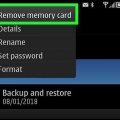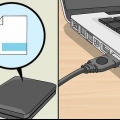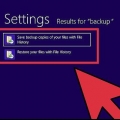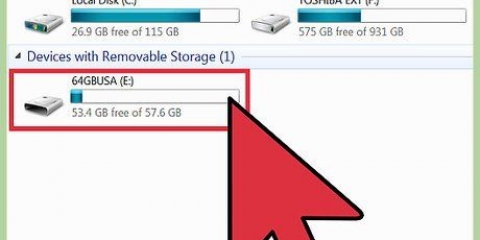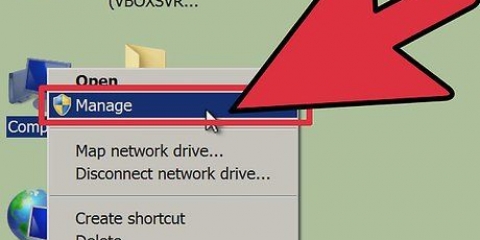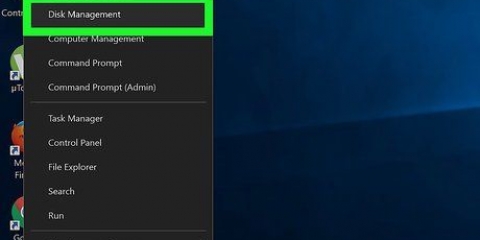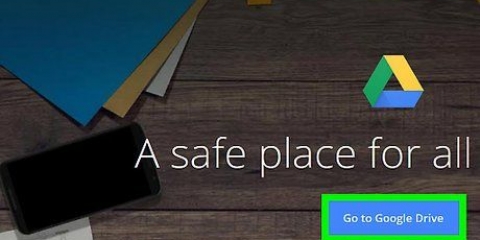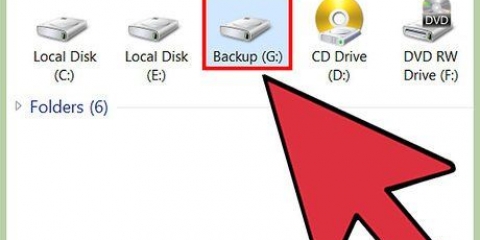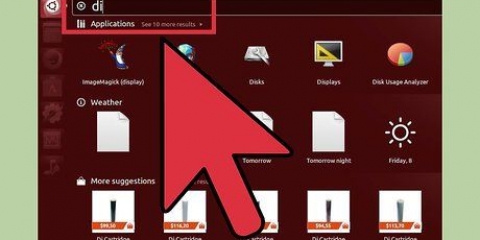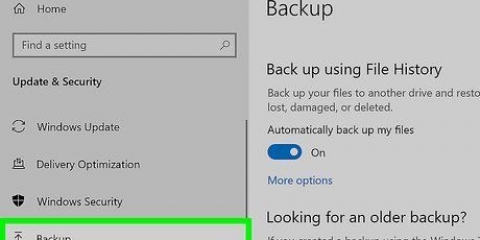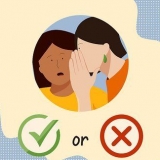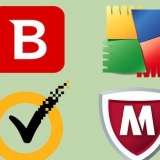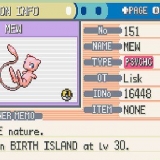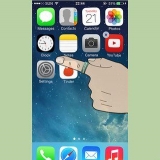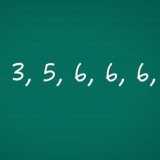Filsystem - Detta är filsystemstrukturen för minneskortet. Om du har ett minneskort på 32 GB eller mindre kan du använda filsystemet FAT32 för att se till att det fungerar på både Windows och Mac. Om minneskortet är 64 GB eller större måste du formatera det som exFAT. Windows Vista och XP stöder inte exFAT, men det fungerar om ditt system är uppdaterat. Volymnamn - Detta är namnet som visas när minneskortet ansluts. Använd detta för att identifiera rätt minneskort. Snabbformatering – Markera den här rutan för att påskynda formateringen. Nästan alla användare kommer att kunna välja detta alternativ utan problem.






Volymstruktur - Detta är filsystemet där minneskortet kommer att formateras. Om du vill använda minneskortet på både Windows- och Mac-datorer, välj ett av FAT-formaten. Om du bara vill använda minneskortet på Mac-datorer, välj "Mac OS X Extended". Namn - Detta är namnet på minneskortet. Använd detta för att namnge minneskortet så att du omedelbart kan se vad dess innehåll är.


Kamerans dokumentation visar dig de exakta stegen du behöver ta för att formatera ditt kort, men dessa steg fungerar i allmänhet för de flesta kameror. Formatera minneskortet i kameran även om minneskortet formaterades vid köptillfället.


Äldre kameror och enheter kanske inte fungerar om minneskortet är formaterat som "FAT32", i det här fallet formatera om minneskortet till "FAT" eller använd kameran eller mobilenheten för att formatera minneskortet. För användning i en kamera rekommenderas tillfällig formatering av minneskortet för optimal användning. Det rekommenderas att om du använder ett minneskort med en kamera, att du formaterar minneskortet i kameran, inte i datorn.
Formatera ett minneskort
Minneskort används i alla typer av enheter nuförtiden, och de fungerar även utmärkt för att överföra filer mellan datorer. Innan du kan använda ett minneskort måste det dock först formateras för att fungera med det system du vill använda det på. Även om de flesta kort säljs formaterade, kan formatering av kortet själv ge dig en liten hastighetsökning och är ett snabbt och enkelt sätt att rensa bort gamla, oanvända kort. Se steg 1 nedan för att lära dig hur du formaterar minneskort på alla typer av system.
Steg
Metod 1 av 3: Använda Windows Disk Utility

1. Säkerhetskopiera allt du vill behålla. Om du formaterar ditt minneskort raderas all data på det. Om du vill behålla dem, se till att alla bilder eller andra filer som fortfarande finns på minneskortet har kopierats till en annan plats.

2. Sätt i minneskortet i en kortläsare. Många bärbara datorer har inbyggda kortläsare, men äldre stationära datorer har inte det. Du kan köpa kortläsare som helt enkelt ansluts till en ledig USB-port. Se till att du sätter in minneskortet i rätt kortplats, eftersom de flesta kortläsare har olika platser för olika typer av minneskort.

3. Öppna dina enheter. Tryck ⊞ vinna+E för att öppna Utforskaren i Windows. Som standard, Min dator (Windows XP)/Dator (Windows Vista & 7)/Denna PC (Windows 8) öppen och visar alla anslutna enheter. Om du inte ser detta i fönstret, använd navigeringspanelen till vänster eller adressfältet högst upp i fönstret för att komma dit.
Windows Formateringsverktyg är tillgängligt i alla versioner av Windows.

4. Högerklicka på ditt minneskort. Du kommer att se ditt minneskort i översikten med resten av dina anslutna enheter. När ett minneskort är anslutet beter sig det som en vanlig flyttbar lagringsenhet, till exempel en USB-enhet eller en extern hårddisk.
Högerklicka på rätt kort för att undvika att formatera fel enhet och förlora all data på den.

5. Välj "Format". Detta öppnar fönstret "Formatera flyttbar disk". Här kan du välja mellan flera alternativ innan du börjar formatera.

6. Börja formatera. Klicka på Start-knappen för att börja formatera. Beroende på storleken på minneskortet kan formateringsprocessen ta lite tid. När det är klart är ditt kort redo att användas för fillagring och utbyte.
Metod 2 av 3: Använda Macs skivverktyg

1. Säkerhetskopiera allt du vill behålla. Om du formaterar ditt minneskort raderas all data på det. Om du vill behålla dem, se till att alla bilder eller andra filer som fortfarande finns på minneskortet har kopierats till en annan plats.

2. Sätt i minneskortet i en kortläsare. Många bärbara datorer har inbyggda kortläsare, men äldre stationära datorer har inte det. Du kan köpa USB- eller FireWire-kortläsare som helt enkelt ansluts till en ledig USB-port. Se till att du sätter in minneskortet i rätt kortplats, eftersom de flesta kortläsare har olika platser för olika typer av minneskort.

3. Öppna mappen Utilities. Du hittar den i mappen Applications. Om Program inte är synligt, klicka på Go-menyn och välj "Programs". Mappen Utilities finns i den mappen.

4. Starta Disk Utility. Detta finns i mappen Utilities. Dubbelklicka på ikonen för att starta programmet.

5. Välj ditt kort. Alla anslutna media och enheter kommer att listas på vänster sida av fönstret Diskverktyg. Välj ditt minneskort från listan. Se till att välja rätt kort eftersom formatering kommer att radera alla filer på kortet.

6. Klicka på fliken "Rensa". Detta fönster låter dig välja mellan flera formateringsalternativ innan du startar formatet själv.

7. Börja formatera. Klicka på knappen Ta bort... för att börja formatera. Minneskortet kommer att formateras. Denna process kan ta lite tid beroende på storleken på minneskortet. När det är klart är ditt kort redo att användas för fillagring och utbyte.
Metod 3 av 3: Använda din kamera

1. Säkerhetskopiera allt du vill behålla. Om du formaterar ditt minneskort raderas all data på kortet. Se till att dina bilder och filer som fortfarande finns på minneskortet kopieras till en annan plats om du vill behålla dem.

2. Sätt i minneskortet i kameran. Om du använder minneskortet till en digitalkamera, rekommenderas det alltid att det formateras av själva kameran och inte av din dator. På så sätt kan du vara säker på att du använder den största delen av lagringskapaciteten, eftersom olika kameror använder lite olika formateringsmetoder.

3. Växla till spelläge. Använd din mobils knappar eller menysystem för att växla till spelläge. Detta indikeras vanligtvis av den universella "Spela"-triangeln.

4. Öppna menyn och gå till minneskortshanteraren. Strukturen på menyn kommer att skilja sig per kamera, men du letar efter alternativet `Format`. Se kamerans dokumentation för detaljerade instruktioner.

5. Formatera minneskortet. Formateringsprocessen kan ta lite tid och all data på kortet kommer att raderas. Därefter är minneskortet klart för användning i en kamera.
Tips
Varningar
- Om du formaterar ett minneskort raderas all data på den enheten. Glöm inte att göra en säkerhetskopia innan du formaterar.
- Se till att formatera den enhet som är kopplad till minneskortet.
- Formatering är en oåterkallelig process, så se till att du vet vad du vill och behöver göra innan du börjar med stegen ovan.
"Formatera ett minneskort"
Оцените, пожалуйста статью